显卡是电脑中负责图形处理的重要组件,了解其型号和性能对游戏、设计和视频编辑等任务至关重要。查看电脑显卡信息的常用方法有使用任务管理器、系统信息工具、设备管理器等。
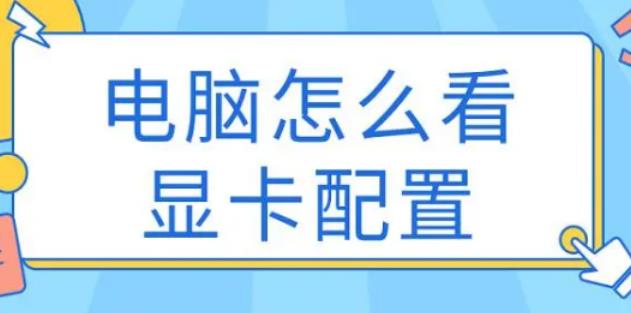
一、在哪查看电脑显卡
1.使用任务管理器查看显卡
l 在Windows系统中,可以通过以下步骤查看显卡信息:
l 按Ctrl+Shift+Esc打开任务管理器。
l 在任务管理器窗口中,点击性能选项卡。
l 在左侧列表中,找到GPU选项,点击后可以查看显卡的型号、当前使用情况和内存信息。
2.通过设备管理器查看显卡
l 另一种方法是通过设备管理器来查看显卡型号:
l 右键点击桌面上的此电脑或我的电脑,选择管理。
l 进入设备管理器,然后展开显示适配器选项。
l 在这里,您将看到电脑中安装的显卡型号。
3.使用系统信息工具
l Windows自带的系统信息工具也能帮助您查看显卡的详细信息:
l 按Win+R打开运行框,输入msinfo32,按回车。
l 在系统信息窗口中,展开左侧的组件选项,选择显示。
l 这里会列出显卡的型号、驱动信息等详细内容。
4.通过DirectX诊断工具
l DirectX诊断工具是一个系统自带的工具,能显示显卡的详细信息:
l 按Win+R打开运行框,输入dxdiag,按回车。
l 在打开的DirectX诊断工具中,点击显示选项卡,您可以查看显卡的型号、显存、驱动程序版本等信息。
5.使用第三方软件查看显卡
如果需要更详细的显卡信息,可以使用一些第三方工具:
CPU-Z和GPU-Z:这些工具能够详细展示显卡的型号、温度、核心频率、显存等数据。
AIDA64:更为专业的硬件监控工具,可以提供全面的显卡信息,包括各类硬件细节和性能参数。
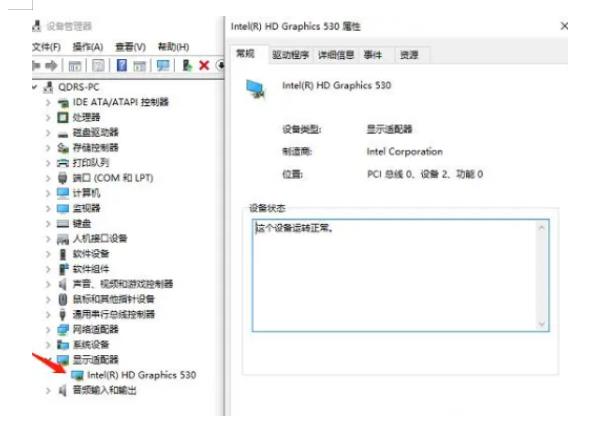
二、显卡的重要参数
了解显卡时,不仅需要查看型号,还应关注以下关键参数:
显卡型号和系列:如NVIDIA GeForce RTX 3080 或 AMD Radeon RX 6800,不同系列影响显卡的性能表现。
显存大小(VRAM):显存越大,显卡在处理高分辨率图像和复杂场景时的表现就越好。通常显存在 4GB 到 24GB 之间。
核心频率 和 CUDA核心/流处理器数量:这些决定了显卡的运算能力和整体性能表现。
兼容性:确保显卡与主板、供电系统和机箱兼容,避免安装和散热问题。
三、显卡性能的决定因素
显卡的性能由多个方面决定:
制造工艺:制程节点(如7nm、10nm)影响显卡的功耗和性能,越先进的制程节点通常意味着更高的能效。
驱动程序:定期更新显卡驱动可以提升性能并解决兼容性问题。
散热设计:显卡的散热能力直接影响其长期稳定性和性能表现。
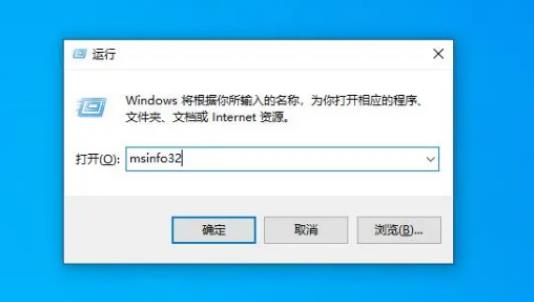
四、常见问题解答
1. 如何卸载旧显卡驱动程序?
在设备管理器中右键点击显卡,选择“卸载设备”,勾选“删除此设备的驱动程序软件”,即可卸载驱动。
2. 如何升级显卡驱动程序?
可以前往显卡制造商的官方网站,下载并安装最新的驱动程序。
3. 独显和集显有什么区别?
独立显卡拥有独立的显存,性能强大,适合图形密集型任务;集成显卡与处理器共用内存,适合日常办公和轻度娱乐。
4. 电脑显卡可以更换吗?
如果是台式机,可以更换显卡,但需要确保新显卡与主板和电源的兼容性。
5. 如何判断显卡能否满足游戏需求?
查看游戏的推荐配置要求,确保显卡性能符合或超过游戏的推荐标准。
通过以上方法,您可以轻松查看和了解电脑显卡的相关信息,帮助您优化使用体验。
点击阅读全文